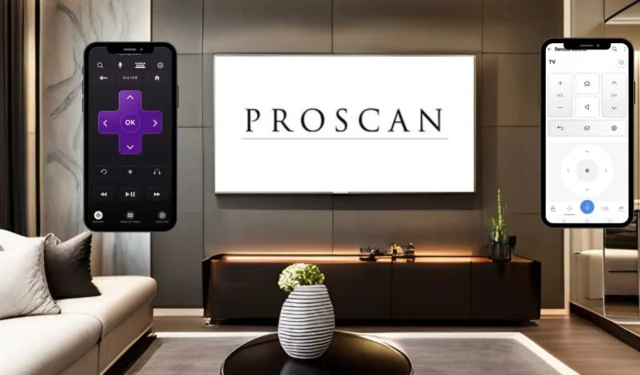
Si la télécommande de votre téléviseur ProScan ne fonctionne pas correctement, l’utilisation d’une application de télécommande peut être une excellente alternative. Le type d’application dont vous avez besoin pour contrôler votre téléviseur dépend de son système d’exploitation. Pour utiliser l’application, assurez-vous d’avoir une connexion Wi-Fi stable et un smartphone équipé d’un blaster IR. Cet article répertorie les applications de télécommande compatibles avec les téléviseurs ProScan et décrit le processus d’installation et d’utilisation.
Gérez votre téléviseur ProScan Roku avec l’application Roku
L’application Roku est accessible aux utilisateurs d’Android ( Play Store ) et d’iPhone ( App Store ). Cette application vous permet de gérer les téléviseurs ProScan fonctionnant sous Roku OS. Commencez par vous assurer que votre smartphone et votre téléviseur ProScan Roku sont connectés au même réseau Wi-Fi.
1. Ouvrez l’ application Roku sur votre appareil et accordez les autorisations nécessaires.
2. Si vous possédez déjà un compte Roku, appuyez sur Se connecter . Sinon, choisissez Continuer en tant qu’invité .
3. Depuis l’écran d’accueil de l’application, sélectionnez l’ option Appareils .
4. Appuyez sur Se connecter maintenant , puis sélectionnez Autoriser dans l’invite qui s’affiche.

5. L’application Roku commencera à rechercher les appareils connectés à votre réseau.
6. L’application affichera tous les appareils disponibles. Si votre téléviseur ProScan Roku n’est pas répertorié, vérifiez qu’il est connecté au même réseau Wi-Fi que votre téléphone.
7. Choisissez votre téléviseur ProScan Roku dans la liste et il devrait se coupler avec l’application Roku en quelques secondes.
8. Une fois connecté, l’application indiquera le statut Connecté dans la section ProScan TV. Appuyez sur l’ option Télécommande pour afficher une interface de télécommande virtuelle qui reflète votre télécommande Roku physique.

Grâce à l’interface à distance, vous pouvez désormais contrôler votre téléviseur ProScan Roku en toute transparence.
Contrôlez votre téléviseur ProScan webOS avec l’application LG ThinQ
L’ application LG ThinQ , disponible pour Android et iPhone, peut être téléchargée depuis le Play Store ou l’ App Store . Après avoir installé l’application, suivez ces étapes :
1. Connectez votre téléviseur ProScan webOS et votre smartphone au même réseau WiFi.
2. Ouvrez l’application et connectez-vous si vous êtes déjà un utilisateur. Les nouveaux utilisateurs peuvent appuyer sur S’inscrire pour créer un compte.
3. Sur l’écran d’accueil, appuyez sur l’ option Ajouter des produits , puis sélectionnez Sélectionner manuellement .
4. Cliquez sur l’ icône TV et identifiez votre téléviseur ProScan webOS .

5. Un mot de passe à 8 chiffres s’affiche sur votre téléviseur ProScan. Saisissez ce mot de passe sur votre smartphone et appuyez sur OK pour vous connecter.
6. Après la connexion, sélectionnez l’ onglet Télécommande pour utiliser l’interface à distance, vous permettant de naviguer sur votre téléviseur ProScan sans télécommande physique.
Utilisation d’une application de télécommande infrarouge pour le contrôle du téléviseur ProScan
Pour les utilisateurs de téléviseurs ProScan non intelligents, les applications mentionnées ci-dessus ne fonctionneront pas, car elles dépendent de la connectivité Wi-Fi. Envisagez plutôt d’utiliser une application de télécommande IR, qui utilise des signaux infrarouges pour fonctionner, éliminant ainsi le besoin de couplage. Voici quelques applications de télécommande IR populaires capables de contrôler les téléviseurs ProScan :
- Télécommande pour Proscan TV (par Guten Morgan)
- Télécommande pour Proscan TV (par Technoskip)
- Télécommande intelligente pour Proscan TV (par Ninja Cartoon)
Après avoir téléchargé une application de télécommande IR, ouvrez-la et appuyez sur le bouton d’alimentation . Si le signal atteint votre téléviseur ProScan, il s’éteindra. S’il ne répond pas, essayez d’utiliser une autre option de télécommande dans l’application pour contrôler votre téléviseur.




Laisser un commentaire